win10系统下怎么更换锁屏壁纸
2015-08-21 17:27:34文章来源:点点软件园热度:0
win10系统下怎么更换锁屏壁纸?最近,有一些win10系统用户反映自己电脑中的锁屏界面背景非常难看,想要换成自己喜欢的锁屏壁纸,却不知道该如何操作。这该怎么办呢?接下来,小编就向大家分享windows10系统下更换锁屏壁纸的具体方法。更多最新IT资讯尽在金顺软件园http://www.jinshun168.com/

具体方法
1.打开“开始菜单”进入“系统设置”;
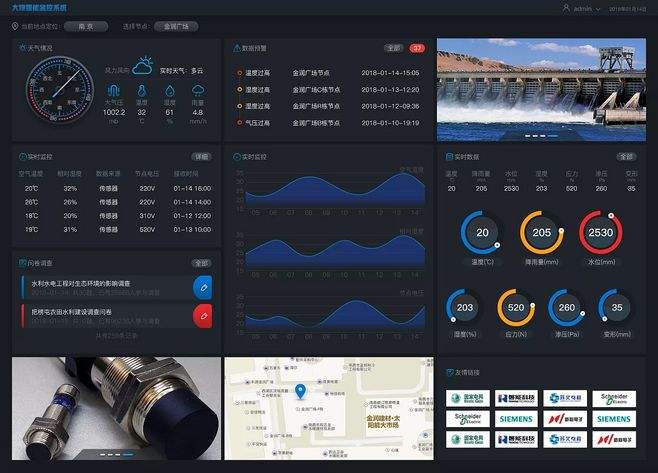
2.选择进入“个性化”设置;
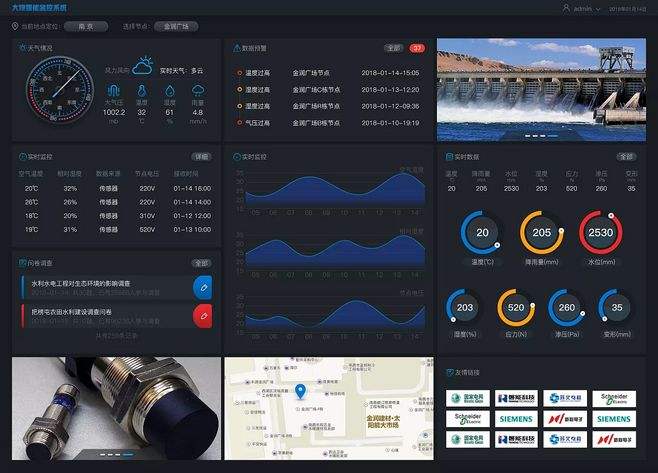
3.切换到“锁屏设置”界面;

4.选择背景设置的【Windows默认值】;

5.切换背景设置为【图片】;

6.点击【浏览】选择需要更换的图片;
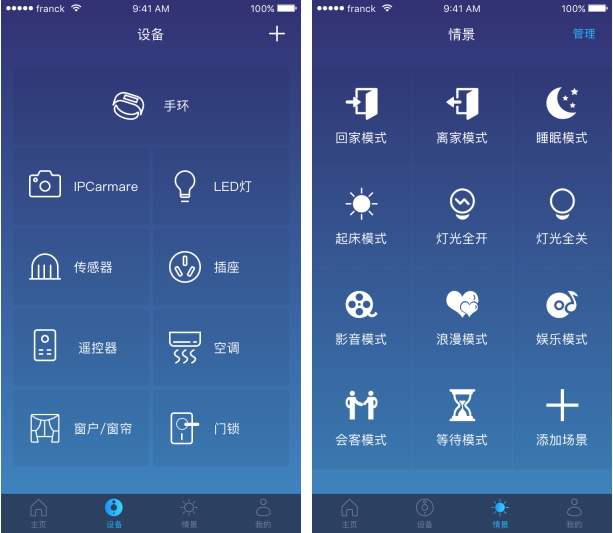
7.预览锁屏界面,设置更换成功。

通过以上步骤的操作,我们就能在windows10系统下更换自己喜欢的锁屏壁纸了。感兴趣的用户,赶紧按照小编的方法操作看看吧!
金顺软件园小编推荐:
以上,就是金顺软件园小编给大家带来的win10系统下怎么更换锁屏壁纸全部内容,希望对大家有所帮助!
编辑:格小调


